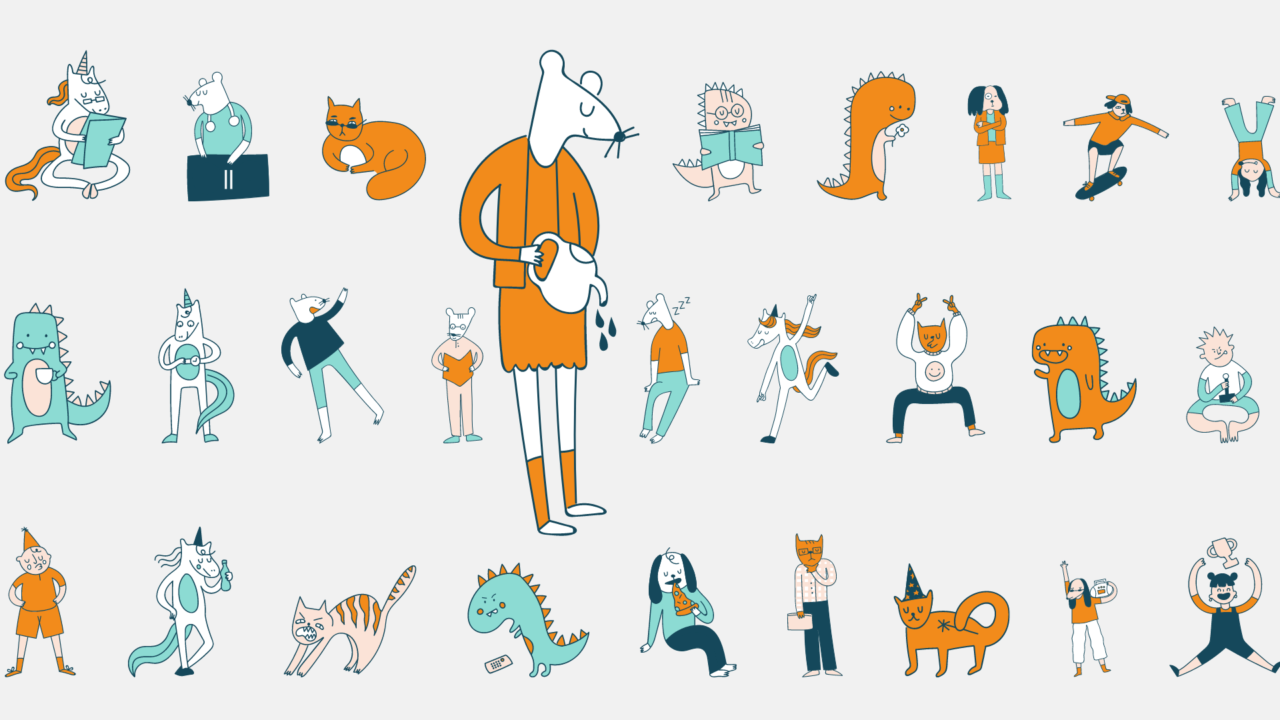
Обзор важных мелочей в программе Blender
Курсы 3D графики для детей
Курсы 3D графики для детей – хороший способ развивать творческие способности вашего ребенка. Обучаться 3D графике можно с юного возраста, ведь для этого не нужны какие-то специальные навыки и умения. Большинство школьников проводит много времени, играя в игры на компьютере и планшете. Детям нравятся яркие анимационные персонажи, а родители могут помочь использовать их увлечения с пользой.
В программе моделирования Blender дети познакомятся с компьютерной анимацией, научатся сами создавать спецэффекты, трехмерных героев и целые 3D миры.
В этой статье мы поговорим с Вами об основных и полезных мелочах, которые нужно освоить для работы с Blender.
Как работать в Blender
Разберем наиболее важные детали в работе с программой Blender:
-
Переключатель режимов
Одной из основных и важных кнопок, с которыми Вам придется много работать это переключатель режимов. По умолчанию, в программе установлен Object Mode, из него при надобности Вам нужно будет переходить в режим, позволяющий редактировать проект — Edit Mode. Для того чтобы менять режимы, используйте кнопку Tab.
Переходя в режим редактирования, Вы можете выбирать разные типы геометрических объектов, такие как точки, ребра и грани. Для выбора сразу нескольких объектов, зажмите кнопку Shift на клавиатуре и с помощью левой кнопки мыши нажимайте по необходимым Вам объектам.
-
Выбор рендера
Вы можете менять рендер, с которым сейчас хотите работать. Мы рекомендуем Вам переключаться в режим Cycles Render. Для того чтобы настроить необходимые детали, нажмите кнопку Use Nodes.
-
Управление объектами
Пользуясь программой Blender, Вы можете управлять смещением, поворотом и размерами используемых объектов. Для того чтобы менять опции, нажимайте на следующие горячие клавиши:
- G отвечает за смещение и чтобы переместить объект по какой-либо оси, после нажатия G нажмите кнопку, соответствующую выбранной оси — X, Y или Z. Для смещения на заданное расстояние после кнопки G нажмите кнопку, отвечающую за выбранную ось и число пунктов, которое будет отвечать за расстояние, на которое Вам необходимо передвинуть объект. Пример смещения объекта: “GY+20”;
- R отвечает за поворот, тут Вы можете действовать аналогично действия по смещению, то-есть, нажав R, выбрать ось и угол, это будет выглядеть примерно так: “RZ50”;
- S отвечает за изменение размера объектов.
-
Работа с перспективами и видами
Для изменения перспективы и вида используйте соответствующие клавиши — Numpad 5 и Numpad 7;
-
Работа с геометрическими объектами
— Для удаления геометрических объектов, используйте Delete, для использования дополнительных возможностей при удалении, используйте опции в разделе Mesh Display на панели, расположенной с правой стороны.
— Для объединения геометрических объектов выберите один из объектов, с помощью клавиши Shift добавьте второй объект и нажмите Ctrl + J;
— Для разделения объектов выделите один из объектов, которых хотите расположить отдельно и нажмите клавишу P, выбрав опцию Selection;
- Эмуляция Numpad
Numpad называют клавиатуры с цифровым блоком, которая отсутствует на большинстве ноутбуков.
Чтобы эмулировать Numpad, необходимо выполнить следующие действия:
- Откройте References;
- Найдите опцию Imput, активируйте кнопку Imulate numpad, которая находится в правом верхнем углу.
Таким образом, у Вас появилась возможность переключать вид.
Также, можно эмулировать трехкнопочную мышь с помощью активации X-Mouse Button Control. Нажимая Alt и левую кнопку мыши, можно достигать эффекта вращения.
-
Приближение
Включаем кнопку Zoom mouse position. В этом случае приближение объекта будет происходить там, куда указывает курсор мыши. Это полезная функция, если на превью находится много объектов или же необходимо приближаться к разным частям большого объекта.
Вывод
С помощью таких программ компьютерного моделирование, как Blender происходит развитие чувства объема, пространственного восприятия и дисциплины, что предоставит возможность Вашему ребенку применять логику и мышление для совершенствования не только в области программирования, но в других сферах.
Также, курсы компьютерной графики для детей помогут подтянуть и английский язык, так как программы для компьютерного моделирования написаны именно на нем.
 IT-школа
IT-школа